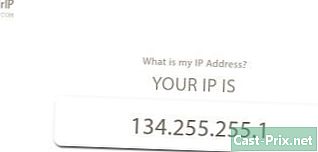RAM వంటి USB కీని ఎలా ఉపయోగించాలి
రచయిత:
Lewis Jackson
సృష్టి తేదీ:
14 మే 2021
నవీకరణ తేదీ:
15 మే 2024

విషయము
- దశల్లో
- విధానం 1 విండోస్ ఎక్స్పిలో యుఎస్బి కీని ర్యామ్గా ఉపయోగించండి
- విధానం 2 విండోస్ విస్టా, 7 మరియు 8 లలో ర్యామ్గా USB ఫ్లాష్ డ్రైవ్ను ఉపయోగించండి
ప్రోగ్రామ్లు ఇప్పుడు ఎక్కువ మెమరీ ఆకలితో ఉన్నాయి, మీ కంప్యూటర్లో తక్కువ ర్యామ్ ఉంటే అది మీకు కొంత ఇబ్బంది కలిగిస్తుంది. మీ సిస్టమ్ను USB స్టిక్ను RAM వలె ఉపయోగించనివ్వడం ద్వారా ఈ బలహీనతతో సంబంధం ఉన్న కొన్ని సమస్యలను మీరు నివారించగలుగుతారు, ఇది RAM కంటెంట్పై పెద్దదిగా ఉంటే సాధారణంగా చేసే మరిన్ని ఆపరేషన్లను చేయడానికి ఇది అనుమతిస్తుంది. .
దశల్లో
విధానం 1 విండోస్ ఎక్స్పిలో యుఎస్బి కీని ర్యామ్గా ఉపయోగించండి
- మీ USB కీలోని అన్ని విషయాలను తొలగించండి. దీన్ని పోర్టులో చొప్పించండి మరియు మీ PC దాన్ని గుర్తించనివ్వండి. ఇది కనీసం 2 GB పరిమాణంలో ఉండాలి.
-
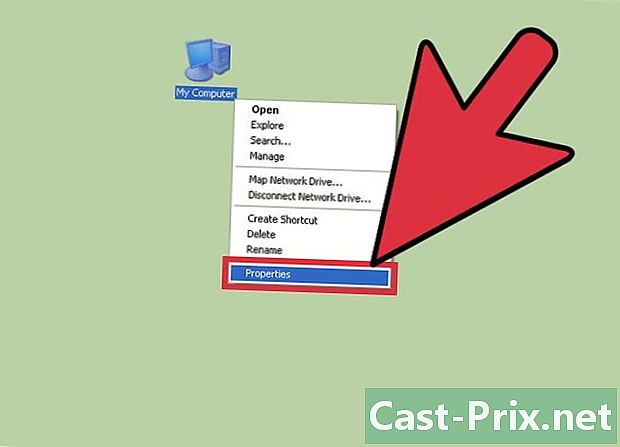
కుడి క్లిక్ చేయండి నా కంప్యూటర్.- క్లిక్ చేయండి లక్షణాలు చూపించే కన్యూల్ మెనులో.
-
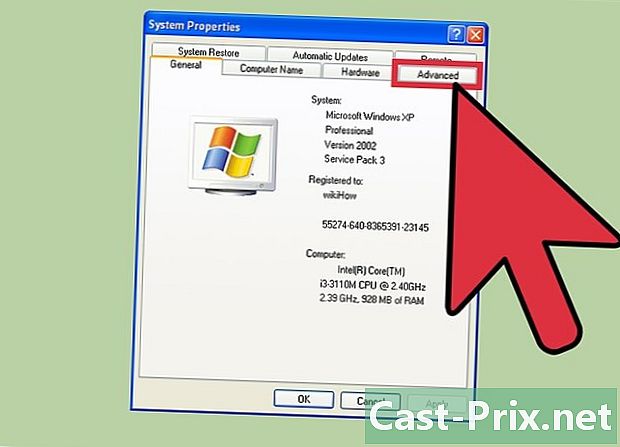
లేబుల్ చేయబడిన టైటిల్పై క్లిక్ చేయండి అధునాతన లక్షణాలు. -
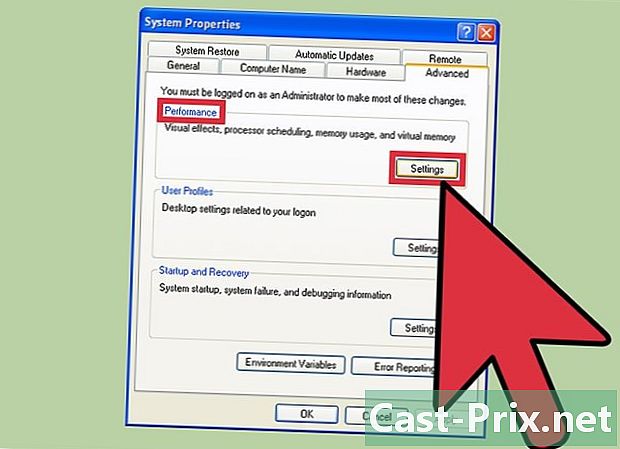
క్లిక్ చేయండి సెట్టింగులను. ఈ బటన్ పేరు పెట్టెలో ఉంది ప్రదర్శనలు. -

లేబుల్ చేయబడిన టైటిల్పై క్లిక్ చేయండి అధునాతన సెట్టింగ్లు. -
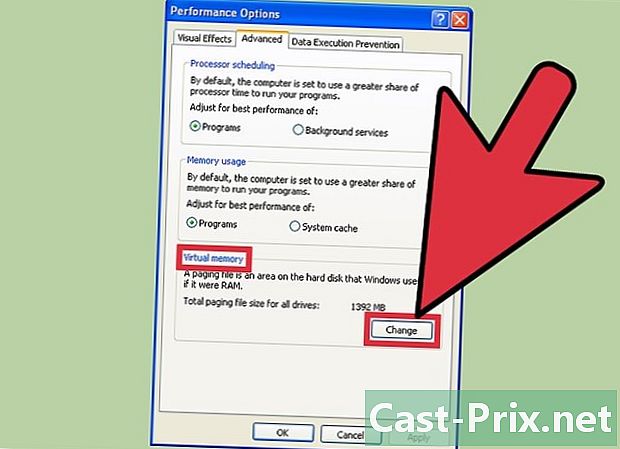
క్లిక్ చేయండి మార్పు. విభాగాన్ని కలిగి ఉన్న ఫ్రేమ్లో మీరు ఈ బటన్ను కనుగొంటారు వర్చువల్ మెమరీ. -
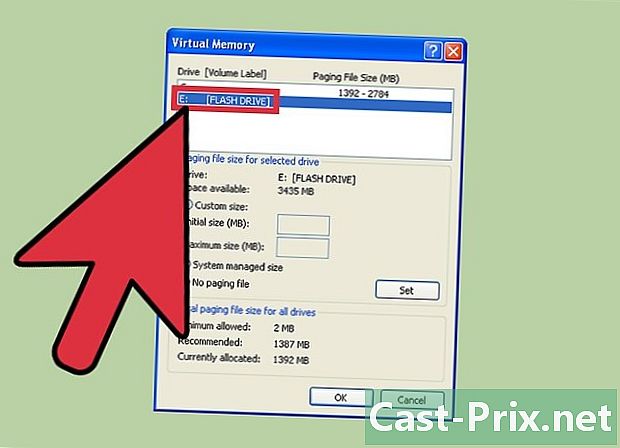
మీ USB కీని ఎంచుకోండి. -
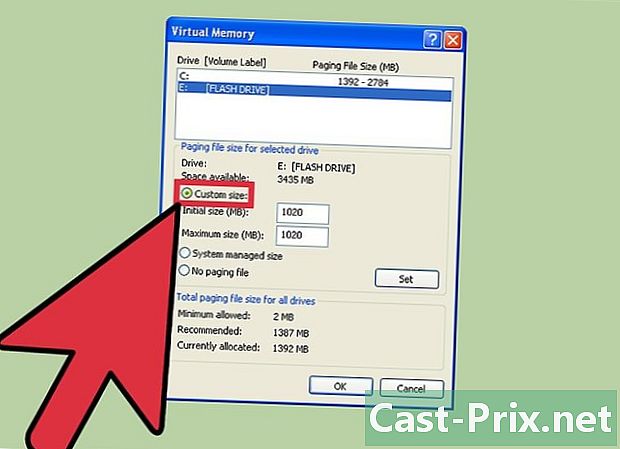
పేరున్న రేడియో బటన్ పై క్లిక్ చేయండి అనుకూల పరిమాణం. కింది విలువలను వ్రాయండి:- ప్రారంభ పరిమాణం: 1,020;
- గరిష్ట పరిమాణం: 1,020;
- పరిమాణం మీ USB కీ యొక్క అందుబాటులో ఉన్న సామర్థ్యంపై ఆధారపడి ఉంటుంది, కాబట్టి మీరు పై పరిమాణాలను మీ USB కీ యొక్క గరిష్ట పరిమాణానికి మార్చవచ్చు.
-
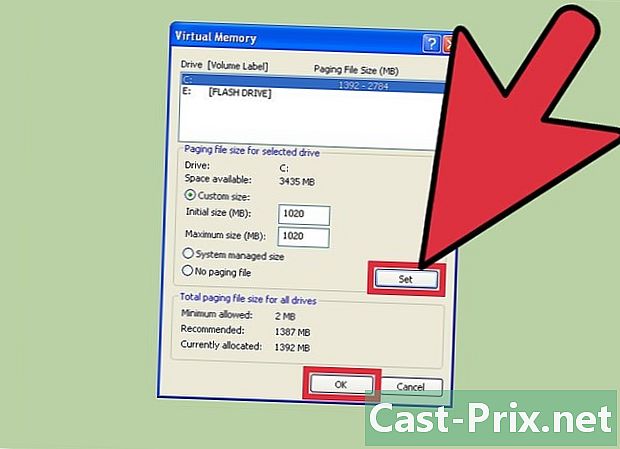
బటన్ పై క్లిక్ చేయండి నిర్వచించే ఆపై క్లిక్ చేయండి సరే. -
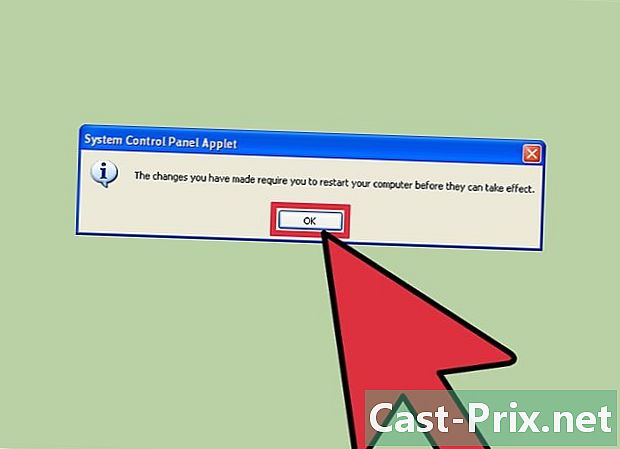
మీ USB కీతో కూడిన మీ కంప్యూటర్ను పున art ప్రారంభించండి. దాని ఆపరేటింగ్ వేగంలో గణనీయమైన పెరుగుదలను మీరు గమనించవచ్చు.
విధానం 2 విండోస్ విస్టా, 7 మరియు 8 లలో ర్యామ్గా USB ఫ్లాష్ డ్రైవ్ను ఉపయోగించండి
-
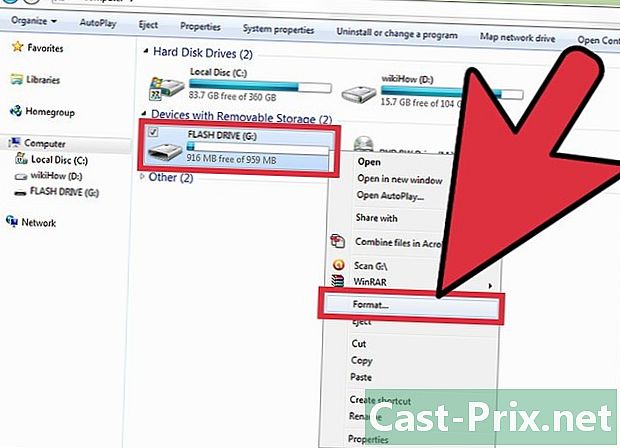
మీ USB ఫ్లాష్ డ్రైవ్ను చొప్పించి దాన్ని ఫార్మాట్ చేయండి. -
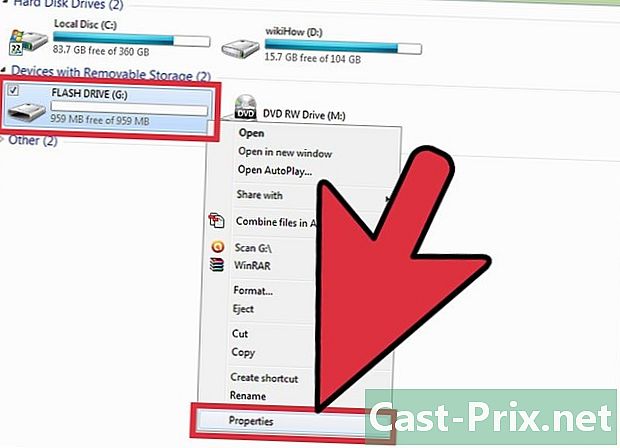
మీ USB డ్రైవ్పై కుడి క్లిక్ చేసి క్లిక్ చేయండి లక్షణాలు. -
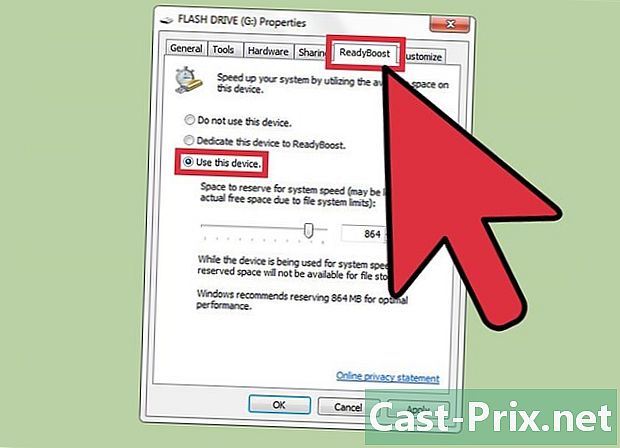
టాబ్ పై క్లిక్ చేయండి త్వరణం అప్పుడు ఈ పరికరాన్ని ఉపయోగించండి. -
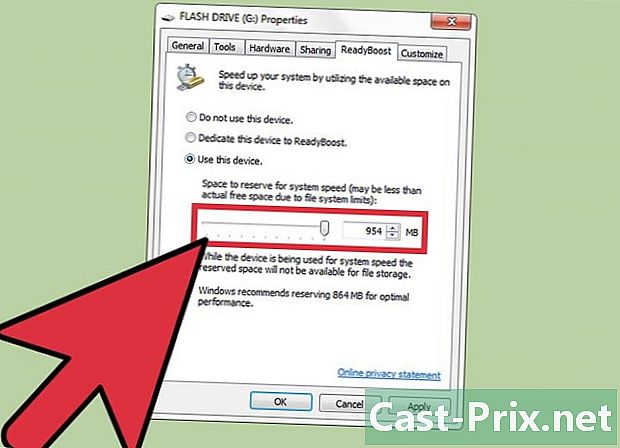
సిస్టమ్కు కేటాయించడానికి గరిష్ట స్థలాన్ని సెట్ చేయండి. -
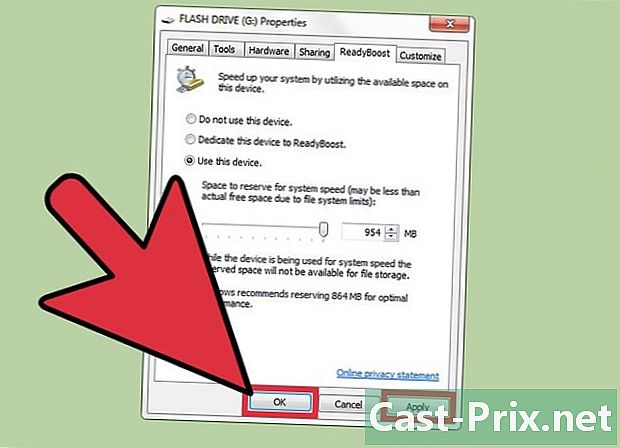
క్లిక్ చేయండి సరే మీ సెట్టింగులను వర్తింపచేయడానికి. -
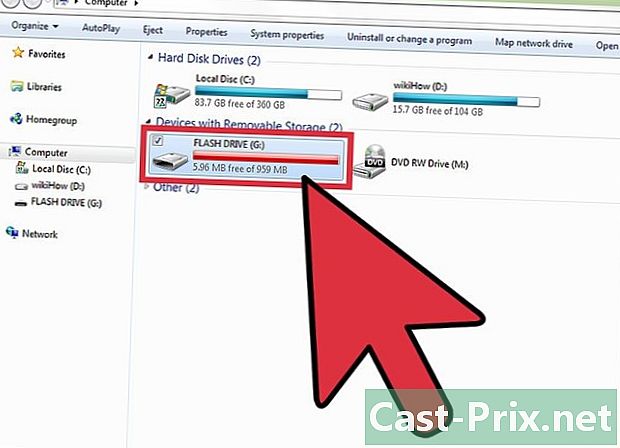
మీరు ఇప్పుడు మీ USB కీని RAM గా ఉపయోగించవచ్చు.
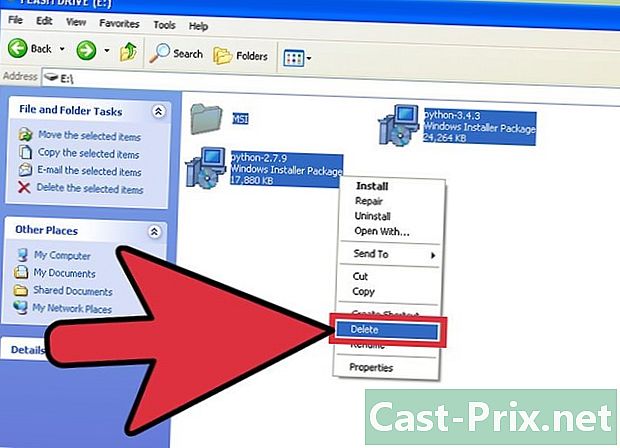
- ఈ సెట్టింగులను చేయడానికి మీరు సిస్టమ్ అడ్మినిస్ట్రేటర్గా లాగిన్ అవ్వాలి.
- మీరు విండోస్ 7 ను ఉపయోగిస్తుంటే, మొదటి రెండు విధానాలలో పేర్కొన్న వాటిని వర్తింపజేయండి, కాని తరువాత ప్రదర్శించబడే విండో కొంత భిన్నంగా ఉంటుంది. క్లిక్ చేయండి అధునాతన సిస్టమ్ సెట్టింగ్లు సైడ్బార్లో మరియు సాధారణ కార్యకలాపాలను తిరిగి ప్రారంభించండి.
- ఎంపిక త్వరణం మీ ఫ్లాష్ డ్రైవ్ను RAM గా ఉపయోగించడానికి మీ కంప్యూటర్ను అనుమతిస్తుంది, కానీ ఇది భౌతికంగా ఇన్స్టాల్ చేయబడిన RAM పరిమాణాన్ని పెంచదు. ఈ ఎంపికను ఉపయోగించడం వలన విండోస్ సాధారణం కంటే కొంచెం వేగంగా నడుస్తుంది, కానీ మీ కంప్యూటర్లో ఆటలను వేగవంతం చేయడానికి ఇది పూర్తిగా పనికిరాదు.
- మెమరీ ఫ్లాష్ చిరునామాకు 100,000 చక్రాల క్రమం యొక్క పరిమిత సంఖ్యలో రచన మరియు తొలగింపు చక్రాల ద్వారా వర్గీకరించబడుతుంది. దీన్ని ర్యామ్గా ఉపయోగించడం వల్ల దాని ఆయుష్షు చాలా గణనీయంగా తగ్గుతుంది. ఉపయోగకరమైన జీవితం అది జరిగితే, ఇది నిమిషానికి మిలియన్ల రచనా చక్రాలను ఉత్పత్తి చేస్తుంది. ఇది రూపొందించబడిన దాని కోసం ఉపయోగించడం ద్వారా, అంటే ఫైళ్ళను నిల్వ చేయడం ద్వారా, మీరు ఒకే ఫైల్ను ఒకే స్థలంలో 100,000 సార్లు సిద్ధాంతపరంగా వ్రాసి తొలగించవచ్చు, కాబట్టి ఇది మీకు చాలా సంవత్సరాలు పడుతుంది అధిగమించడానికి. మీ కంప్యూటర్ డూన్ను సిద్ధం చేయడం మీకు మరింత లాభదాయకంగా ఉంటుంది నిజమైన పెద్ద పరిమాణంలోని RAM.
- మీ సిస్టమ్ నడుస్తున్నప్పుడు RAM గా ఉపయోగించిన USB డ్రైవ్ను తొలగించవద్దు, ఇది కంప్యూటర్ క్రాష్కు మాత్రమే దారితీస్తుంది. ప్రతిదీ తిరిగి పొందడానికి సిస్టమ్ను పున art ప్రారంభించే ముందు మీరు USB కీని మళ్లీ ఇన్స్టాల్ చేయాలి.